win11玩游戏闪退回桌面如何处理 win11游戏闪退怎么解决
更新时间:2024-01-26 13:51:41作者:yang
随着Win11系统的推出,许多游戏爱好者欣喜地升级了自己的操作系统,一些用户却遇到了游戏闪退的问题,让他们感到困扰不已,游戏闪退可能导致玩家的游戏体验受到影响,甚至无法顺利进行游戏。在面对Win11游戏闪退的情况下,我们应该如何处理呢?本文将为大家介绍一些解决方法,帮助大家顺利解决Win11游戏闪退的问题。
具体步骤如下:
1、首先按下键盘“win+r”打开运行,输入“gpedit.msc”回车确定打开组策略编辑器。
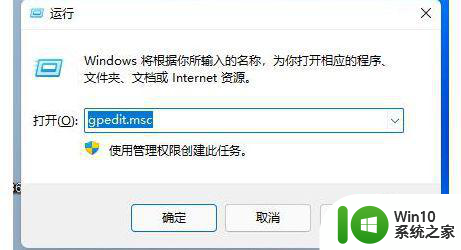
2、然后在管理模板中找到“Windows组件”。
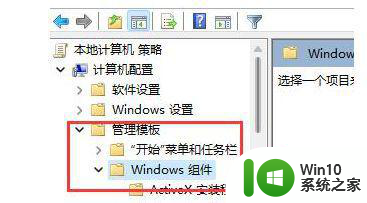
3、接着找到“应用程序兼容性”,再双击打开其中的“关闭应用程序兼容性引擎”。
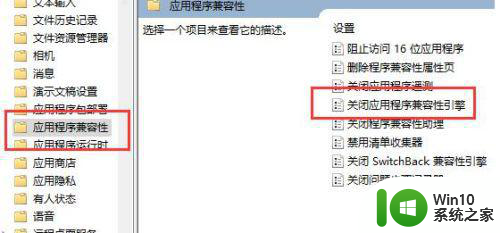
4、然后勾选“已启用”再点击下方“确定”保存。完成设置之后,再尝试打开游戏看看是否还会弹出来。
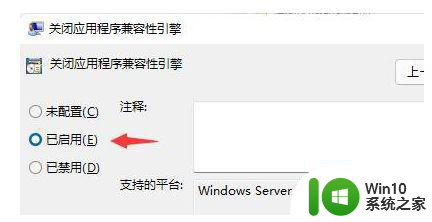
以上就是win11玩游戏闪退回桌面如何处理的全部内容,碰到同样情况的朋友们赶紧参照小编的方法来处理吧,希望能够对大家有所帮助。
win11玩游戏闪退回桌面如何处理 win11游戏闪退怎么解决相关教程
- win11玩原神闪退回桌面 Win11玩游戏闪退回桌面的原因
- win11玩游戏闪退如何处理 win11玩游戏全屏闪退解决方法
- 笔记本玩cf闪退win11如何处理 win11笔记本打cf闪退解决方法
- win11玩cf出现闪退如何解决 cf经常闪退win11怎么回事
- win11系统打lol老闪退如何修复 win11玩lol闪退怎么回事
- win11打cf老是闪退如何解决 win11系统玩cf闪退怎么解决
- win11玩穿越火线闪退如何解决 win11玩穿越火线闪退原因分析
- win11设置闪退怎么解决 win11点击设置后闪退该怎么处理
- win11穿越火线闪退到桌面如何处理 win11穿越火线闪退怎么解决
- win11 网络里面右击就闪退 Win11右键菜单闪退怎么处理
- win11玩传奇闪退如何解决 Windows11玩传奇闪退怎么调整设置
- win11玩大表哥2闪退的解决方法 win11玩大表哥闪退解决办法
- win11系统启动explorer.exe无响应怎么解决 Win11系统启动时explorer.exe停止工作如何处理
- win11显卡控制面板不见了如何找回 win11显卡控制面板丢失怎么办
- win11安卓子系统更新到1.8.32836.0版本 可以调用gpu独立显卡 Win11安卓子系统1.8.32836.0版本GPU独立显卡支持
- Win11电脑中服务器时间与本地时间不一致如何处理 Win11电脑服务器时间与本地时间不同怎么办
win11系统教程推荐
- 1 win11安卓子系统更新到1.8.32836.0版本 可以调用gpu独立显卡 Win11安卓子系统1.8.32836.0版本GPU独立显卡支持
- 2 Win11电脑中服务器时间与本地时间不一致如何处理 Win11电脑服务器时间与本地时间不同怎么办
- 3 win11系统禁用笔记本自带键盘的有效方法 如何在win11系统下禁用笔记本自带键盘
- 4 升级Win11 22000.588时提示“不满足系统要求”如何解决 Win11 22000.588系统要求不满足怎么办
- 5 预览体验计划win11更新不了如何解决 Win11更新失败怎么办
- 6 Win11系统蓝屏显示你的电脑遇到问题需要重新启动如何解决 Win11系统蓝屏显示如何定位和解决问题
- 7 win11自动修复提示无法修复你的电脑srttrail.txt如何解决 Win11自动修复提示srttrail.txt无法修复解决方法
- 8 开启tpm还是显示不支持win11系统如何解决 如何在不支持Win11系统的设备上开启TPM功能
- 9 华硕笔记本升级win11错误代码0xC1900101或0x80070002的解决方法 华硕笔记本win11升级失败解决方法
- 10 win11玩游戏老是弹出输入法解决方法 Win11玩游戏输入法弹出怎么办
win11系统推荐
- 1 win11系统下载纯净版iso镜像文件
- 2 windows11正式版安装包下载地址v2023.10
- 3 windows11中文版下载地址v2023.08
- 4 win11预览版2023.08中文iso镜像下载v2023.08
- 5 windows11 2023.07 beta版iso镜像下载v2023.07
- 6 windows11 2023.06正式版iso镜像下载v2023.06
- 7 win11安卓子系统Windows Subsystem For Android离线下载
- 8 游戏专用Ghost win11 64位智能装机版
- 9 中关村win11 64位中文版镜像
- 10 戴尔笔记本专用win11 64位 最新官方版